win7硬盘安装原版方法
- 分类:Win7 教程 回答于: 2020年09月15日 10:16:00
在装机助理的帮助下,很多人都知道怎么在线重装系统和U盘重装系统了,但是你们知道本地硬盘安装系统的方法吗?下面小编就再教大家新的安装win7系统的方法,本地硬盘安装原版win7吧。
1、下载小白装机软件,在制作系统中,选择制作本地,选好安装路径后点击安装。

2、安装完成后重启电脑。进入系统选择界面,就可以看到pe系统选择项了,选择进入。

3、进入后等待系统加载完成,到在线安装页面,选择我们的系统盘,点击系统下载。
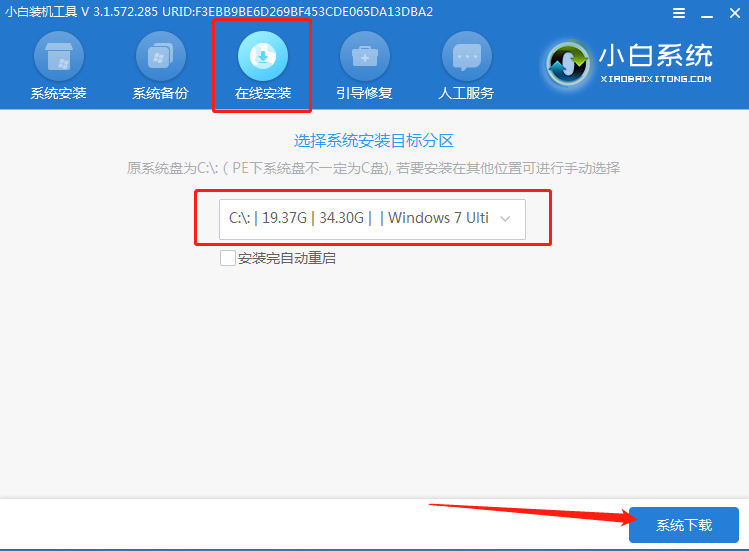
4、勾选我们的win7系统,点击下载。

5、下载完成后就会自动安装了。

这样,我们的win7系统就通过本地硬盘完成安装了。这就是win7硬盘安装原版的方法。
 有用
49
有用
49


 小白系统
小白系统


 1000
1000 1000
1000 1000
1000 1000
1000 1000
1000 1000
1000 1000
1000 1000
1000 1000
1000 1000
1000猜您喜欢
- 电脑系统怎么一键重装win72022/12/08
- 详细教您如何查看电脑配置..2018/12/30
- 联想ThinkPad X390(2020)电脑如何重装系..2023/04/07
- win7系统32位和62位区别2023/01/30
- 图文详解win7系统怎么设置WiFi共享..2019/01/08
- Win7超级终端:提升您的命令行体验..2023/11/17
相关推荐
- qq的聊天记录在哪个文件夹,小编教你qq..2018/08/03
- 怎么看电脑配置好坏,小编教你怎么看电..2018/06/15
- win7一键系统重装教程演示2022/03/08
- Win7、Win8、Win10:微软操作系统的发展..2024/01/08
- Win7小马激活工具2023/12/15
- 【2024年最新】现在的电脑怎么安装Win..2024/10/08




















 关注微信公众号
关注微信公众号





